- Es wird empfohlen, die Firmware Ihres Routers zu aktualisieren, um das stärkste Signal, optimale Leistung und verbesserte Sicherheit zu erhalten.
- Je nach Hersteller Ihres Routers können die Anmeldeinformationen unterschiedlich sein.
- Bevor Sie das Router-Firmware-Update durchführen, sollten Sie die IP-Adresse des Geräts ermitteln, um darauf zugreifen zu können.
- Stellen Sie sicher, dass Sie eine stabile Verbindung zu Ihrem Router haben und den Upgrade-Prozess nicht unterbrechen.
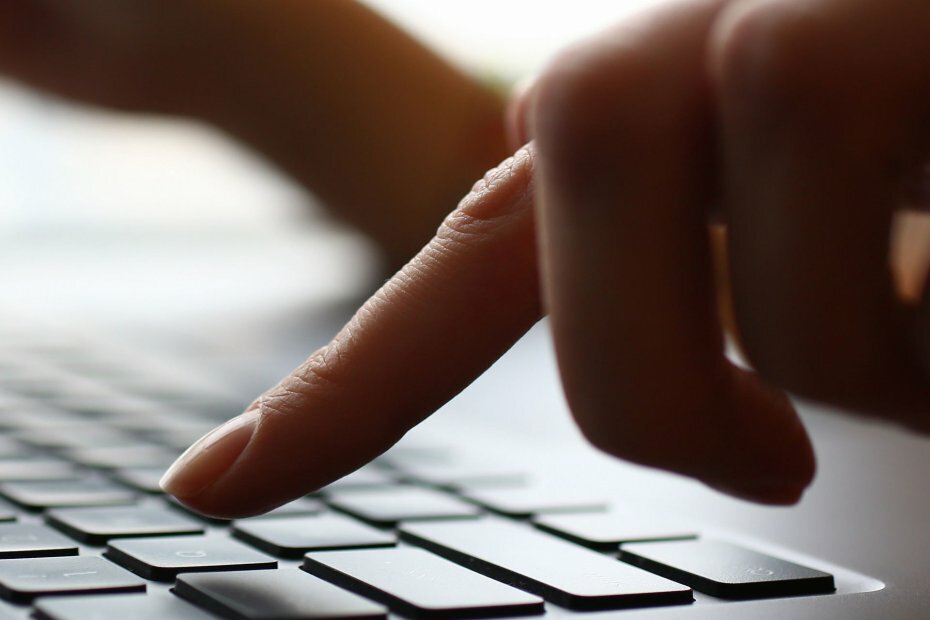
Diese Software repariert häufige Computerfehler, schützt Sie vor Dateiverlust, Malware, Hardwarefehlern und optimiert Ihren PC für maximale Leistung. Beheben Sie PC-Probleme und entfernen Sie Viren jetzt in 3 einfachen Schritten:
- Laden Sie das Restoro PC-Reparaturtool herunter das kommt mit patentierten Technologien (Patent verfügbar Hier).
- Klicken Scan starten um Windows-Probleme zu finden, die PC-Probleme verursachen könnten.
- Klicken Repariere alles um Probleme zu beheben, die die Sicherheit und Leistung Ihres Computers beeinträchtigen
- Restoro wurde heruntergeladen von 0 Leser in diesem Monat.
Fast jedes Hardwaregerät hat Software die in das Gerät selbst eingebettet ist. Diese Software steuert, wie sich Ihr Gerät verhält, und ermöglicht Ihnen, es zu konfigurieren.
Neue Firmware-Versionen bringen oft neue Funktionen und Sicherheitsfixes mit sich, daher ist es wichtig, Ihre Firmware auf dem neuesten Stand zu halten.
Wir haben es schon erklärt So aktualisieren Sie das BIOS in einem unserer älteren Artikel, und heute zeigen wir Ihnen, wie Sie die Router-Firmware aktualisieren.
Wie kann ich mein. aktualisieren Router's Firmware unter Windows 10? Der schnellste Weg ist, es automatisch zu aktualisieren. Einige der neueren Router verfügen über die Option Firmware automatisch aktualisieren.
Wenn dies nicht der Fall ist, laden Sie die neueste Firmware von der offiziellen Website Ihres Router-Herstellers herunter, entpacken Sie sie und fahren Sie dann mit dem Update über die Router-Einstellungen fort.
Um herauszufinden, wie das geht, lesen Sie die Anleitung unten.
Wie aktualisiere ich die Firmware eines Routers vom Hersteller?
1. Finden Sie die IP-Adresse des Routers
- Drücken Sie Windows-Taste + XTastaturkürzelum das Menü zu öffnen.
- Wählen Netzwerkverbindungen aus dem Menü.
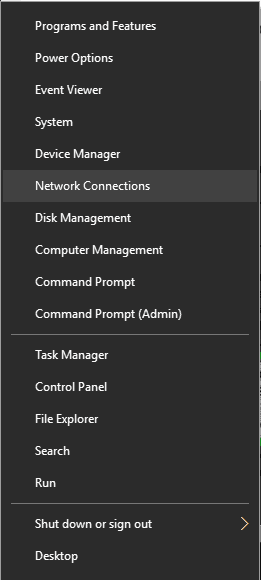
- Das Fenster Netzwerk & Internet wird nun angezeigt. Klicken Sie unter Ihrer Verbindung auf Eigenschaften.

- Scrollen Sie dann ganz nach unten und Sie sehen einen Abschnitt "Eigenschaften".
- Suchen Sie die IPv4-DNS-Server und merke dir die IP Adresse.
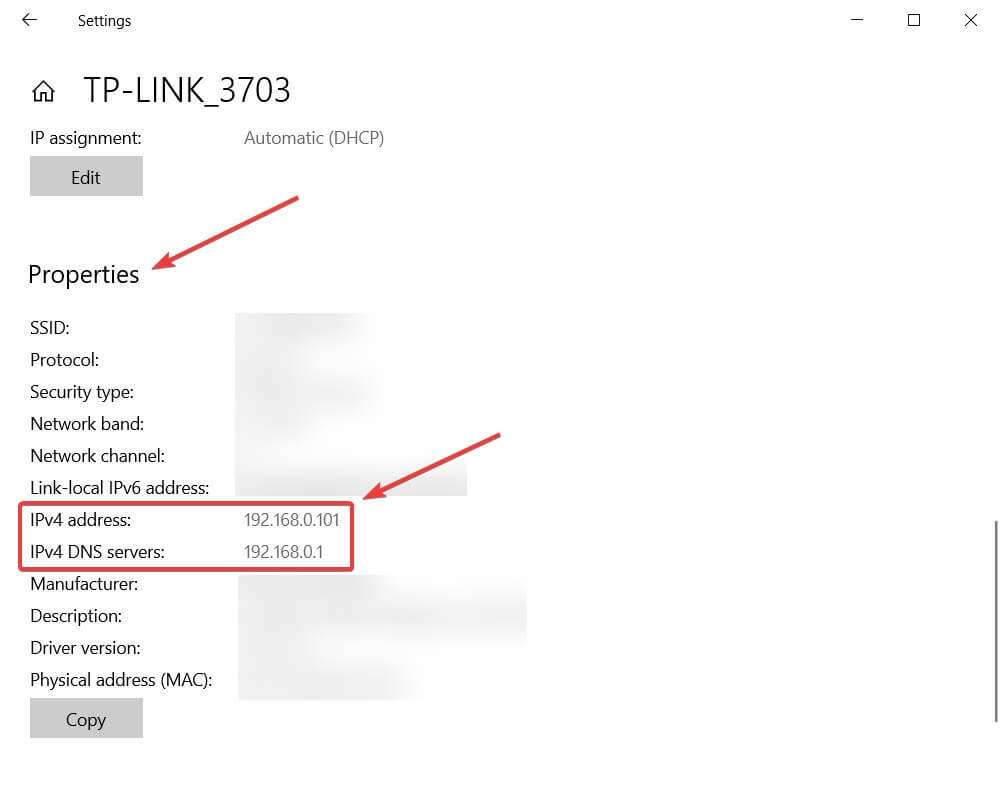
Bevor Sie Ihre Router-Firmware aktualisieren können, müssen Sie auf Ihren Router zugreifen. Dazu müssen Sie eine bestimmte Adresse in Ihrem Browser.
Die meisten Router haben diese Adresse zusammen mit den Anmeldedaten in der Bedienungsanleitung. Sie können diese Adresse auch manuell finden, indem Sie die obigen Schritte ausführen.
Windows-Taste funktioniert nicht unter Windows 10? Sehen Sie sich diese nützliche Anleitung an und stellen Sie die Dinge noch einmal richtig.
2. So greifen Sie auf einen Router zu und aktualisieren ihn im Allgemeinen
- Verbinden Sie sich über das Ethernet-Kabel mit Ihrem Router. Es wird dringend empfohlen, eine stabile Verbindung zu Ihrem Router herzustellen, um Schäden während des Aktualisierungsvorgangs zu vermeiden.

- Öffnen Sie Ihren Webbrowser.
- Geben Sie in der Adressleiste die IP-Adresse Ihres Routers ein, wie unten beschrieben. Die IP ist nur ein Beispiel.

- Jetzt werden Sie aufgefordert, einen Benutzernamen und ein Passwort einzugeben. Die Anmeldeinformationen finden Sie im Handbuch Ihres Routers. Sie können die Anmeldeinformationen für Ihren Router auch online von Drittanbieterquellen finden.

- Sobald Sie sich angemeldet haben, müssen Sie das Firmware oder Router-Upgrade Möglichkeit. Normalerweise finden Sie diese Option in Verwaltung,Dienstprogramme, oder Instandhaltung Sektion.
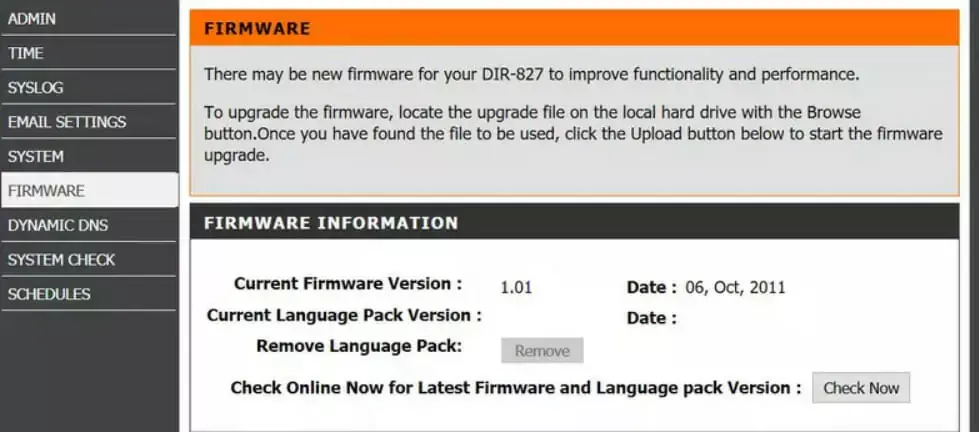
- Sobald Sie diesen Abschnitt gefunden haben, sollten Sie die aktuelle Version Ihrer Firmware sowie das Veröffentlichungsdatum sehen.
- Jetzt müssen Sie die Website Ihres Router-Herstellers besuchen und zum Unterstützung Sektion. Suchen Sie Ihr Routermodell und prüfen Sie, ob Firmware-Updates verfügbar sind. Wenn ja, laden Sie sie unbedingt herunter. Einige Router verfügen über eine integrierte Option, die Sie direkt zur Website des Herstellers führt und Ihnen ermöglicht, Firmware-Updates für Ihren Router herunterzuladen.
- Nachdem Sie ein Router-Update heruntergeladen haben, extrahieren Sie es auf Ihren Desktop oder einen anderen Ordner auf Ihrem PC.
- In dem Aktualisieren Abschnitt Ihres Routers sollte ein Durchsuche oder Datei wählen Taste zur Verfügung. Klicken Sie auf die Schaltfläche und suchen Sie die Router-Update-Datei auf Ihrem PC. Wählen Sie die Datei aus, indem Sie darauf doppelklicken.

- Nachdem Sie die Update-Datei ausgewählt haben, starten Sie den Upgrade-Prozess.
- Warten Sie, bis der Vorgang abgeschlossen ist. Beachten Sie, dass der Aktualisierungsvorgang einige Minuten dauern kann. Warten Sie also geduldig und unterbrechen Sie den Vorgang nicht. Das Unterbrechen des Upgrade-Vorgangs kann zu irreversiblen Schäden an Ihrem Router führen, seien Sie also besonders vorsichtig.
- Nachdem der Aktualisierungsvorgang abgeschlossen ist, wird Ihr Router neu gestartet und Sie haben die neue Firmware installiert.
Nachdem Sie die IP-Adresse des Routers erhalten haben, können Sie sich damit bei Ihrem Router anmelden und seine Firmware aktualisieren. Führen Sie die obigen Schritte aus, um die Firmware Ihres Routers zu aktualisieren.
Wir müssen erwähnen, dass der Firmware-Update-Prozess manchmal fehlschlagen kann und Sie in diesem Fall Ihren Router zurücksetzen müssen. Melden Sie sich dazu bei Ihrem Router an und suchen Sie das Werkseinstellungen Sektion.
Drücke den Wiederherstellen -Taste und warten Sie, während Ihr Router zurückgesetzt wird. Wenn Sie nicht auf Ihren Router zugreifen können, können Sie ihn auch zurücksetzen, indem Sie die Reset-Taste am Router gedrückt halten.
Diese Taste befindet sich normalerweise auf der Rückseite und Sie müssen sie nur zehn oder mehr Sekunden lang gedrückt halten. Nachdem Ihr Router zurückgesetzt wurde, müssen Sie Ihre Einstellungen konfigurieren und kabellos Netze wieder.
Wir müssen erwähnen, dass einige Router Firmware-Updates automatisch durchführen können, sodass Sie keine Updates herunterladen oder manuell installieren müssen.
2. Aktualisieren Sie die Firmware für a Netgear-Router

- Öffnen Sie Ihren Webbrowser und navigieren Sie zu https://www.routerlogin.net.
- Eingeben Administrator als Benutzername und Passwort als Passwort.
- Sobald Sie auf Ihre Routereinstellungen zugreifen, gehen Sie zu ERWEITERT > Verwaltung.
- Wählen Sie das Firmware Update oder Router-Update Taste.
- Drücke den Prüfen Taste. Der Router sucht nun nach verfügbaren Updates. Wenn Updates verfügbar sind, werden Sie aufgefordert, diese herunterzuladen.
- Drücke den Ja um die Updates herunterzuladen und zu installieren. Stellen Sie sicher, dass Sie den Upgrade-Prozess in keiner Weise unterbrechen. Schließen Sie Ihren Browser nicht, öffnen Sie keine Seiten und führen Sie keine internetbezogenen Aktivitäten aus. Der Aktualisierungsvorgang kann ca. 5 Minuten dauern, seien Sie also geduldig.
- Nachdem der Aktualisierungsvorgang abgeschlossen ist, wird Ihr Router neu gestartet.
Wenn Sie einen Netgear-Router besitzen, können Sie Ihre Firmware mit den obigen Schritten aktualisieren. Wie Sie sehen, ist das Aktualisieren der Firmware recht einfach, da Sie sie automatisch herunterladen und installieren können.
Führen Sie einen Systemscan durch, um potenzielle Fehler zu entdecken

Wiederherstellen herunterladen
PC-Reparatur-Tool

Klicken Scan starten um Windows-Probleme zu finden.

Klicken Repariere alles um Probleme mit patentierten Technologien zu beheben.
Führen Sie einen PC-Scan mit dem Restoro Repair Tool aus, um Fehler zu finden, die Sicherheitsprobleme und Verlangsamungen verursachen. Nachdem der Scan abgeschlossen ist, ersetzt der Reparaturvorgang beschädigte Dateien durch neue Windows-Dateien und -Komponenten.
Wenn Sie das Update nicht automatisch herunterladen können, können Sie es manuell installieren. Besuch NETGEAR-Download-Center, geben Sie das Modell Ihres Routers ein und laden Sie die neueste Firmware für Ihren Router herunter.
Befolgen Sie die obigen Schritte von 1 bis 4 und klicken Sie nach der Anmeldung auf das Datei wählen oder Durchsuche Taste. Wählen Sie die Datei aus und stellen Sie sicher, dass Sie den Aktualisierungsvorgang nicht unterbrechen.
3. Aktualisieren Sie die Firmware für einen Linksys-Router

- Besuche den Linksys Support-Site. Geben Sie das Modell Ihres Routers ein und prüfen Sie, ob ein Firmware-Update verfügbar ist. Laden Sie in diesem Fall die Update-Datei herunter.
- Öffnen Sie Ihren Webbrowser und geben Sie ein 192.168.1.1 in der Adressleiste. Drücken Sie Eingeben.
- Wenn der Anmeldebildschirm angezeigt wird, geben Sie Administrator als Benutzername und lassen Sie das Passwortfeld leer.
- Wenn Sie sich eingeloggt haben, klicken Sie auf Verwaltung > Firmware-Upgrade.
- Klicken Sie nun auf die Durchsuche Taste.
- Wählen Sie die heruntergeladene Update-Datei aus und doppelklicken Sie darauf.
- Drücke den Upgrade starten Taste.
- Nun erscheint der Fortschrittsbalken. Warten Sie, bis der Vorgang abgeschlossen ist, und unterbrechen Sie ihn nicht.
Das Aktualisieren der Firmware eines Linksys-Routers ist recht einfach. Um das Update sicher durchzuführen, empfehlen wir Ihnen, Ihren PC über ein Ethernet-Kabel mit Ihrem Router zu verbinden.
Um sicherzustellen, dass der Upgrade-Vorgang erfolgreich ist, öffnen Sie keine neuen Seiten und führen Sie keine internetbezogenen Aktivitäten durch.
Die Sicherheit von Linksys kann mit einer VPN-Lösung verbessert werden. Wir empfehlen Ihnen, unsere komplette Anleitung und wählen Sie das beste Werkzeug für Ihren Router.
4. Aktualisieren Sie die Firmware für einen D-Link-Router

- Laden Sie das neueste Firmware-Update für Ihren Router von der Support-Seite von D-Link herunter.
- Nachdem Sie die Datei heruntergeladen haben, entpacken Sie sie und speichern Sie sie an einem Ort, auf den Sie leicht zugreifen können.
- Öffnen Sie Ihren Webbrowser und geben Sie ein 192.168.1.1 in der Adressleiste.
- Wenn der Anmeldebildschirm angezeigt wird, geben Sie Administrator als Benutzername und Passwort.
- Sobald Sie sich angemeldet haben, gehen Sie zum Werkzeuge Registerkarte und wählen Sie die Gateway aktualisieren Möglichkeit.
- Drücke den Durchsuche Schaltfläche und suchen Sie nach der Update-Datei von Schritt 2.
- Wenn Sie die Datei gefunden haben, doppelklicken Sie darauf.
- Klicken Sie nun auf die Gateway aktualisieren Taste.
- Warten Sie geduldig, bis das Update abgeschlossen ist. Unterbrechen Sie das Update nicht und schließen oder öffnen Sie keine Tabs.
- Nach Abschluss des Aktualisierungsvorgangs startet der Router selbst neu.
In einigen Fällen müssen Sie Ihren Router zurücksetzen, bevor Sie ihn verwenden können. Halten Sie dazu die Reset-Taste auf der Rückseite Ihres Routers 10 Sekunden lang gedrückt.
Denken Sie daran, dass Sie Ihre Einstellungen nach dem Zurücksetzen erneut konfigurieren müssen.
Benötigen Sie weitere Hilfe, um Probleme mit Wireless N Routern in Windows 10 zu beheben? Wir haben eine ausführliche Anleitung vorbereitet nur dafür.
5. Aktualisieren Sie die Firmware für einen TP-Link-Router
- Besuch Website von TP-Link und suche dein Modell im Unterstützung Sektion. Achten Sie darauf, die richtige Hardwareversion und das richtige Modell auszuwählen.
- Wenn Sie Firmware für ein falsches Modell herunterladen und installieren, beschädigen Sie Ihren Router, seien Sie daher besonders vorsichtig. Sobald Sie Ihr Routermodell gefunden haben, laden Sie die neueste Firmware dafür herunter.
- Die Firmware wird in einer Zip-Datei geliefert. Extrahieren Sie die Firmware-Datei an einen sicheren Ort.
- Öffnen Sie Ihren Webbrowser und greifen Sie zu 192.168.1.1, 192.168.0.1 oder http://tplinkwifi.net. Beachten Sie, dass diese Adresse je nach Routermodell variieren kann. Um die richtige Adresse zu sehen, können Sie jederzeit das Etikett auf der Unterseite Ihres Routers überprüfen.
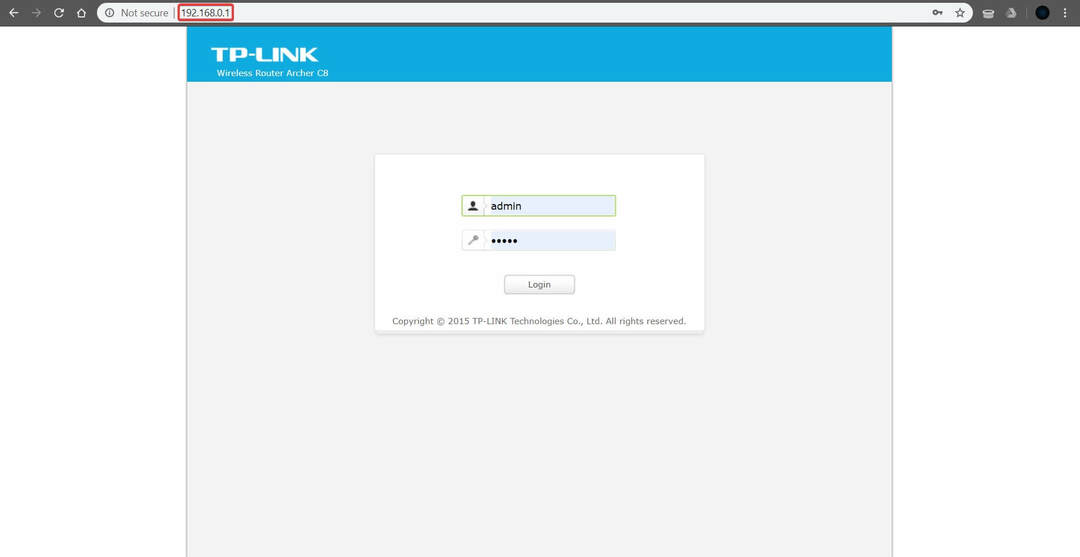
- Wenn das Anmeldefenster erscheint, geben Sie ein Administrator als Benutzername und Passwort.
- Klicken Sie nach der Anmeldung auf Fortgeschritten und dann auf der linken Seitenliste Systemtools > Firmware-Upgrade.
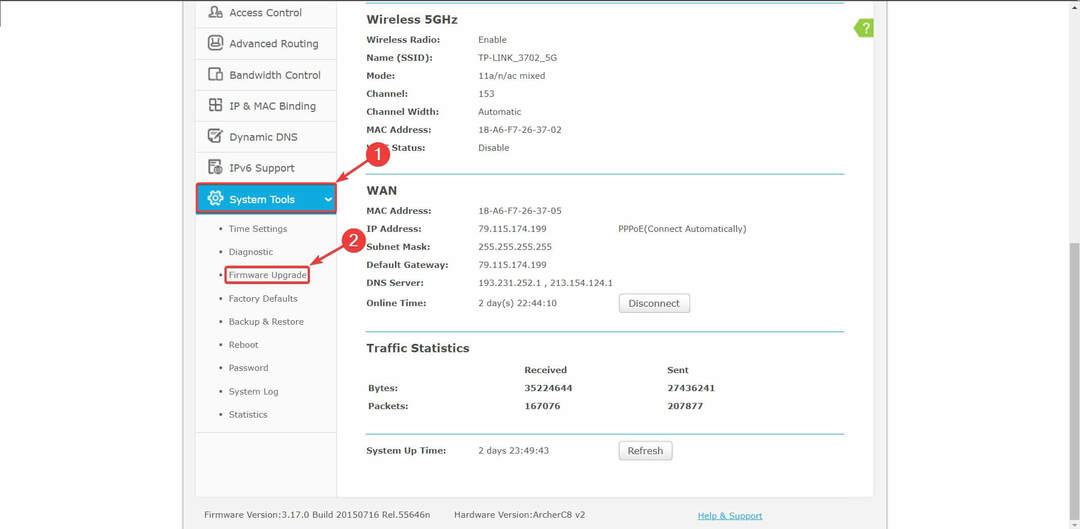
- Klicken Durchsuche oder Datei wählen Schaltfläche und suchen Sie die Firmware-Update-Datei. Wählen Sie die Datei aus, indem Sie darauf doppelklicken.
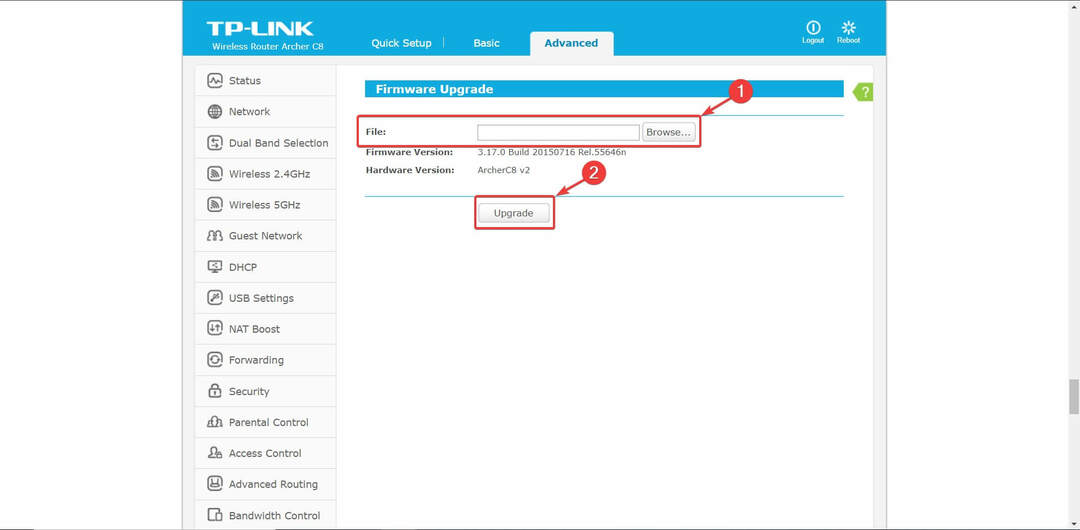
- Klicken Sie nun auf die Aktualisierung Schaltfläche, um den Update-Vorgang zu starten.
- Warten Sie, bis der Vorgang abgeschlossen ist, und unterbrechen Sie ihn in keiner Weise. Wenn Sie das Update unterbrechen, wird Ihr Router dauerhaft beschädigt, seien Sie also vorsichtig.
- Nachdem das Update abgeschlossen ist, wird Ihr Router möglicherweise auf die Werkseinstellungen zurückgesetzt, sodass Sie ihn erneut konfigurieren müssen.
Bevor Sie die Firmware Ihres TP-Link-Routers aktualisieren, müssen Sie dessen Modell und Hardwareversion überprüfen. Überprüfen Sie dazu einfach das Etikett auf der Rückseite Ihres Geräts.
Darüber hinaus empfehlen wir Ihnen, Ihren PC über die Ethernet Kabel, um sicherzustellen, dass Ihre Verbindung stabil ist.
Wenn Sie sich für Spiele begeistern, stellen Sie mit einem dieser großartigen Router sicher, dass Sie über eine zuverlässige Internetverbindung verfügen!
Wie Sie sehen, ist das Aktualisieren der Firmware eines Routers relativ einfach, und neuere Router können die Firmware-Updates automatisch herunterladen und installieren.
Wir müssen erwähnen, dass die Aktualisierung der Firmware neue Funktionen und Verbesserungen mit sich bringt, aber auch Ihren Router dauerhaft beschädigen kann, wenn Sie nicht aufpassen.
Obwohl Firmware-Updates manchmal netzwerkbezogene Probleme beheben können, empfehlen wir Ihnen, als letzten Ausweg ein Firmware-Update durchzuführen.
Wenn Sie weitere Fragen zum Aktualisieren der Firmware eines Routers unter Windows 10 haben, zögern Sie nicht, diese im Kommentarbereich unten zu hinterlassen.
 Haben Sie immer noch Probleme?Beheben Sie sie mit diesem Tool:
Haben Sie immer noch Probleme?Beheben Sie sie mit diesem Tool:
- Laden Sie dieses PC-Reparatur-Tool herunter auf TrustPilot.com als großartig bewertet (Download beginnt auf dieser Seite).
- Klicken Scan starten um Windows-Probleme zu finden, die PC-Probleme verursachen könnten.
- Klicken Repariere alles um Probleme mit patentierten Technologien zu beheben (Exklusiver Rabatt für unsere Leser).
Restoro wurde heruntergeladen von 0 Leser in diesem Monat.
Häufig gestellte Fragen
Normalerweise geschieht dies automatisch über eine Webseite. Der Vorgang kann auch ohne Internetverbindung durchgeführt werden, also verwenden Sie dies Anleitung zum Aktualisieren der Firmware Ihres Routers.
Wenn Sie Probleme mit Ihrer WLAN-Abdeckung haben, folgen Sie unseren Anleitung zur Behebung von Problemen mit der WLAN-Reichweite.
Sie sind nur in der Lage, das VPN zu aktivieren Datenverkehr, der das Gerät passieren soll. Sie können jede dieser Optionen verwenden beste VPNs für Linksys Router router.


